pr修改圖片默認持續時間長度的方法教程
時間:2023-02-09 15:38:31作者:極光下載站人氣:2090
經常剪輯視頻的小伙伴們應該導致的,我們在剪輯視頻時,除了可以使用視頻素材,如果有需要我們也可以將圖片作為素材制作成視頻,只需要設置一下圖片的持續顯示時間就可以了。如果我們通常都是設置相同的圖片顯示時間,就可以將其設置為默認值,這樣后續再次導入圖片時就不用每次都進行調整了,為我們節省時間和精力。如果我們需要在Adobe
premiere這款軟件中調整圖片的默認持續時間,小伙伴們知道具體該如何進行操作嗎,其實操作方法是非常簡單的。我們只需要點擊進入“首選項”窗口后,在“時間軸”欄就可以輕松進行調整了。接下來,小編就來和小伙伴們分享具體的操作步驟了,有需要或者是感興趣的小伙伴快來和小編一起往下看看吧!
操作步驟
第一步:點擊進入premiere編輯界面;
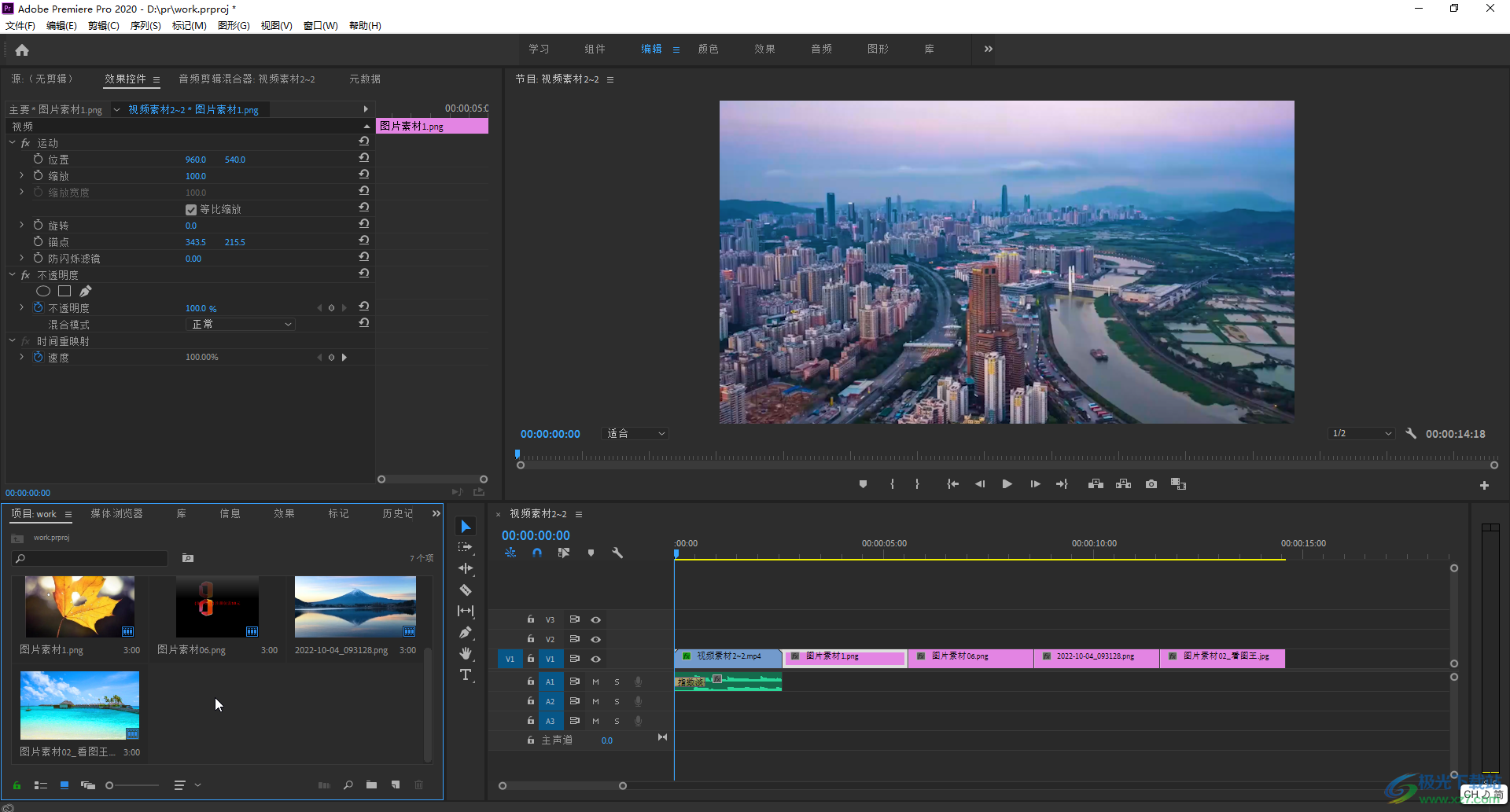
第二步:在界面左上方點擊“編輯”按鈕后在子選項中點擊“首選項”——“時間軸”;

第三步:然后就可以根據自己的實際需要調整“靜止圖像默認持續時間”了;
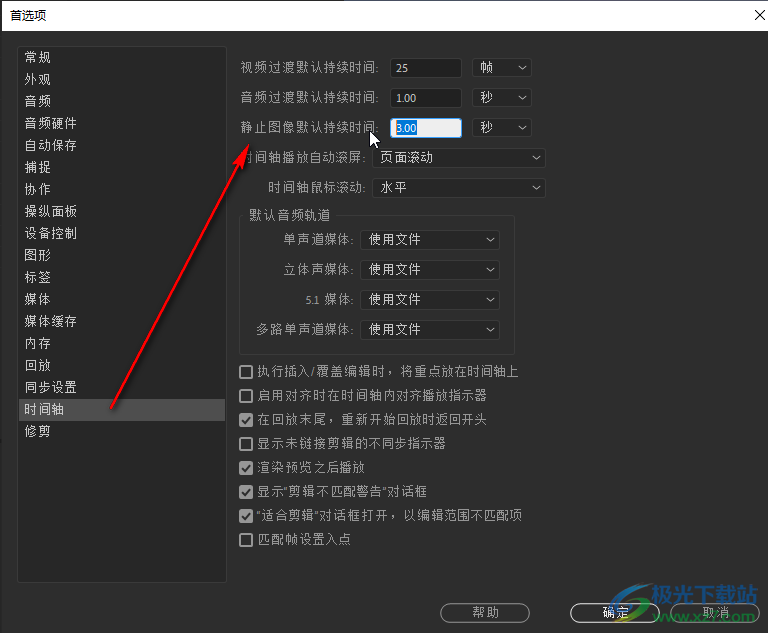
第四步:我們可以根據實際需要選擇單位;
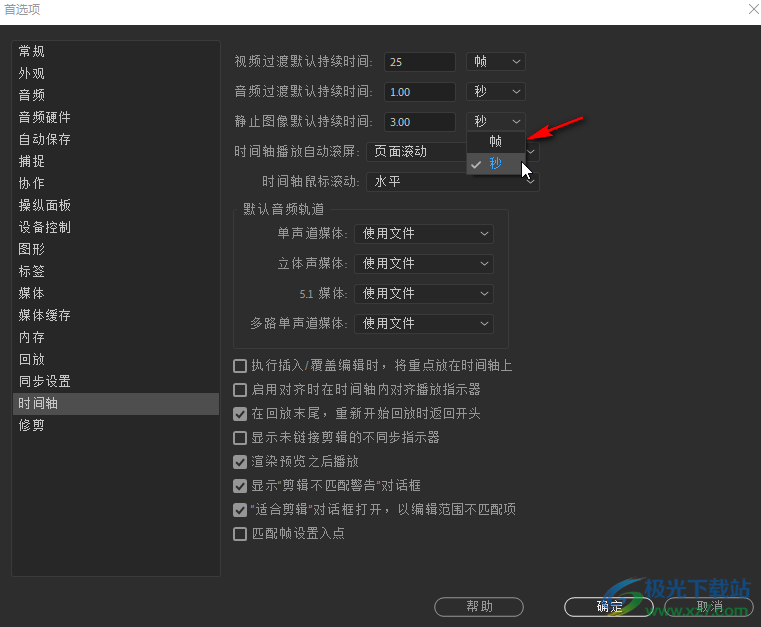
第五步:如果有需要我們還可以點擊設置視頻過渡默認持續時間和音頻過渡默認持續時間,然后點擊“確定”,然后進行保存后重新啟動軟件,再導入圖片,拖動到時間軌就會發現默認的圖片時長是我們設置的時長了;
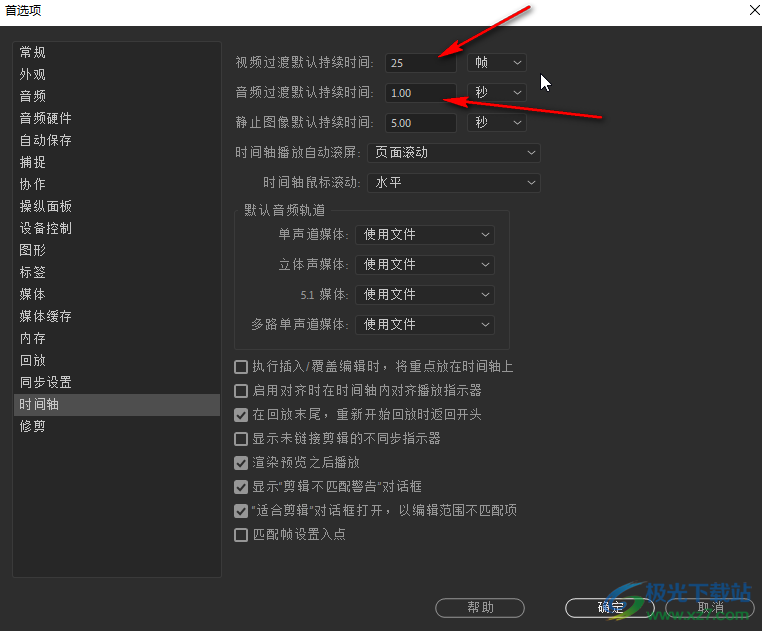
第六步:如果我們需要設置圖片的其他時長時長,可以在時間軌中點擊選中圖片素材后,在“剪輯”選項卡中點擊“速度/持續時間”進行調整,或者直接在時間軌中右鍵點擊圖片后選擇“速度/持續時間”進行調整;
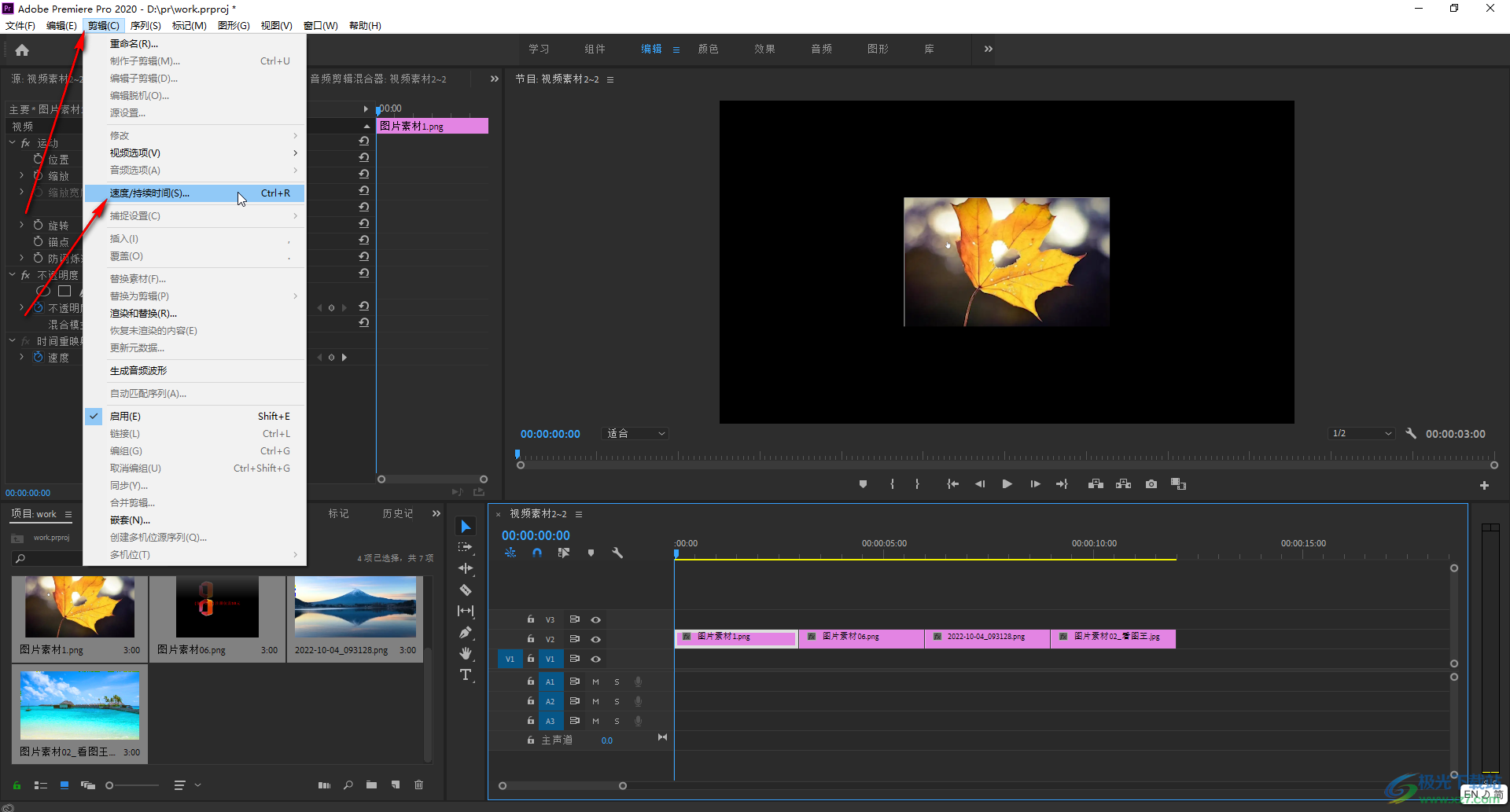
第七步:也可以直接在時間軌中拖動圖片素材的兩端進行時長的調整。
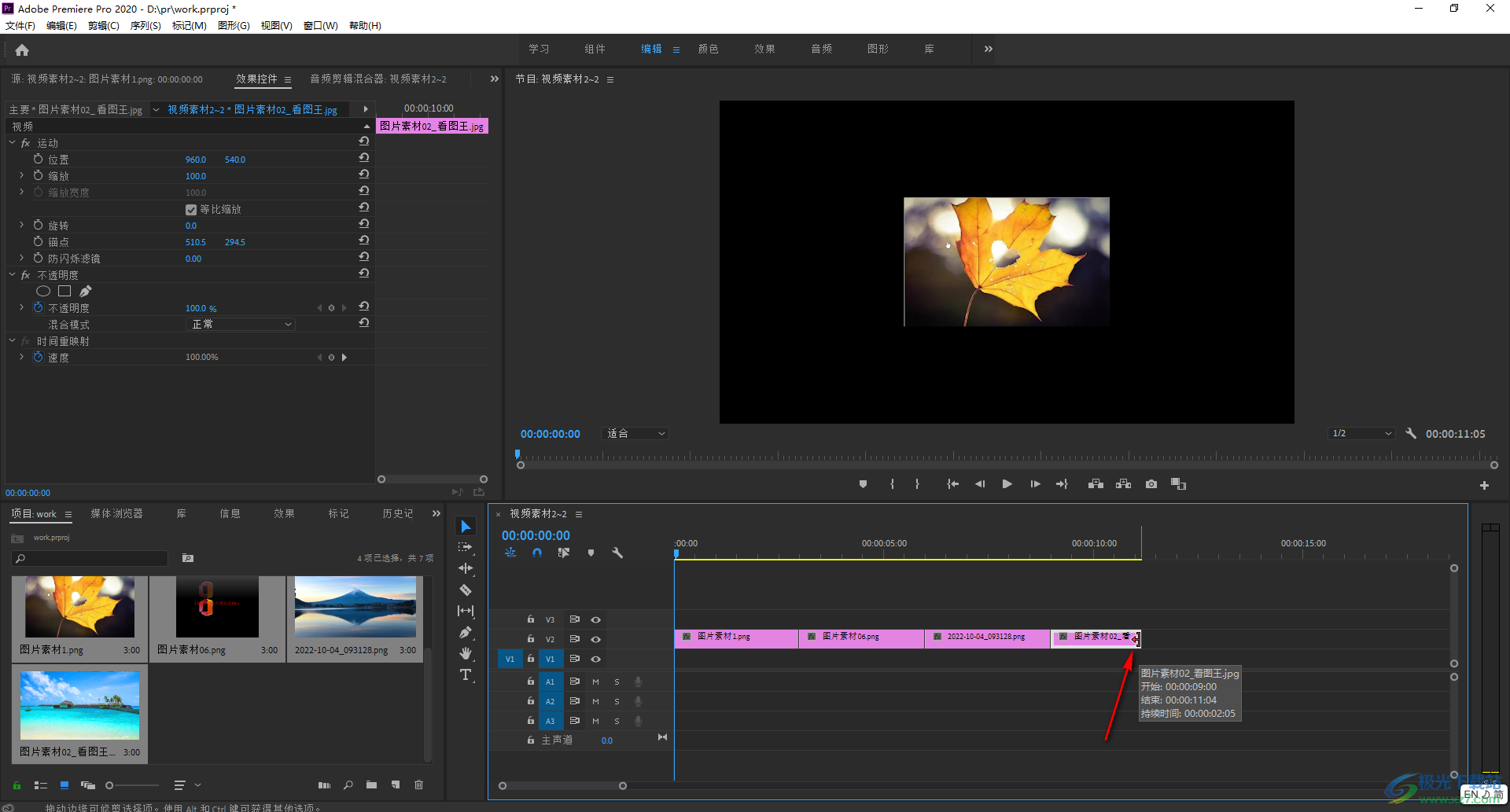
以上就是Adobe premiere中設置圖片默認持續時間的方法教程的全部內容了。將圖片素材導入時間軸后,點擊選中素材,在左上方的“效果控件”下我們還可以對圖片大小和位置等進行調整。

大小:2.70 MB版本:v2.4環境:WinAll
- 進入下載
相關推薦
相關下載
熱門閱覽
- 1百度網盤分享密碼暴力破解方法,怎么破解百度網盤加密鏈接
- 2keyshot6破解安裝步驟-keyshot6破解安裝教程
- 3apktool手機版使用教程-apktool使用方法
- 4mac版steam怎么設置中文 steam mac版設置中文教程
- 5抖音推薦怎么設置頁面?抖音推薦界面重新設置教程
- 6電腦怎么開啟VT 如何開啟VT的詳細教程!
- 7掌上英雄聯盟怎么注銷賬號?掌上英雄聯盟怎么退出登錄
- 8rar文件怎么打開?如何打開rar格式文件
- 9掌上wegame怎么查別人戰績?掌上wegame怎么看別人英雄聯盟戰績
- 10qq郵箱格式怎么寫?qq郵箱格式是什么樣的以及注冊英文郵箱的方法
- 11怎么安裝會聲會影x7?會聲會影x7安裝教程
- 12Word文檔中輕松實現兩行對齊?word文檔兩行文字怎么對齊?
網友評論